Facebook에서 보내는 과정 단일 메시지를 여러 수신자에게 보내는 것은 한 사람에게 메시지를 보내는 것과 같습니다. Facebook에서는 메시지를 받을 수 있는 수신자 수를 제한하지만(최대 250명) 그룹 메시지를 여러 개 만들 수 있습니다. 친구의 모든 사람에게 도달하려면 목록.
이 기능은 정보가 관련된 모든 사람에게 한 번에 중요한 서신을 보낼 수 있는 좋은 방법입니다. 원하는 만큼 개인을 포함할 수 있는 "비밀 그룹"을 만들 수도 있습니다. 이러한 그룹은 친구 간의 비공개 Facebook 메시지와 동일한 규칙에 직면합니다.
- 친구가 옵트인하거나 언제든지 Facebook 그룹에서 나가기.
- 더 이상 메시지를 받고 싶지 않은 그룹 구성원이 메시지를 음소거할 수 있습니다.
Facebook 그룹은 데스크톱 컴퓨터 사용자만 사용할 수 있으므로 아래 단계를 시도할 때 염두에 두십시오.
Facebook에서 한 번에 여러 회원에게 메시지 보내기
모든 친구(또는 중요한 친구)에게 단일 메시지를 보내는 기능은 Facebook 메신저 앱과 공식 Facebook 웹사이트 모두에서 가능합니다. 이를 해제하는 단계는 사용하기로 선택한 플랫폼에 따라 약간 다를 수 있습니다.
Messenger를 사용하여 그룹 메시지를 보내는 방법
-
메타 시작 "전령" 모바일 장치(iOS 또는 Android)에서 앱.
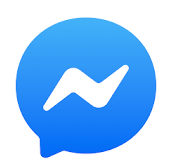
-
을 누릅니다 "채팅“ 상.
- 선택 "메타 프렌즈" 당신은 당신의 메시지를 받고 싶습니다.
메시지를 작성할 때 염두에 두어야 할 사항:
Facebook에서는 단일 메시지에 250명의 수신자만 추가할 수 있습니다. 친구가 150명 이상인 경우 모든 사람에게 도달하려면 여러 메시지를 작성해야 합니다.
둘 이상의 메시지를 작성해야 하는 경우 다음과 같은 다른 앱에서 메시지를 작성할 수 있습니다. 노트 앱 또는 구글 킵 여러 메시지에 쉽게 붙여넣을 수 있습니다.
모든 친구에게 연락하고 싶다면 필드에 단일 모음을 입력하고 팝업되는 친구를 선택할 수 있습니다. 알파벳의 각 후속 모음에 대해 이 작업을 수행할 수 있습니다. 메시지를 보낼 친구를 모두 선택했으면 확인을 누릅니다.
이 시점에서 드디어 메시지 입력을 시작할 수 있습니다. 화면 하단의 입력 영역을 탭하여 키보드를 열고 메시지를 녹아웃합니다. 메시지 작성이 완료되면 보내기 버튼을 탭합니다.
보낸 메시지에 대한 응답을 받을 때마다 그룹 내의 모든 사람이 해당 응답을 볼 수 있습니다. 250명 이상의 사람들에게 연락하려면 위에서 설명한 단계를 반복해야 합니다. 또는 더 아래로 이동하여 Facebook 그룹 생성 프로세스를 따를 수 있습니다.
웹 브라우저를 통해 Facebook 사용
Messenger에서 개별 메시지를 그룹에 보내는 방법
여러 사람에게 메시지를 보내지만 전체 그룹에 보내지 않고 개별적으로 응답할 수 있도록 하려면 다음 지침을 따르십시오.
- 에 머리 메타 공식 페이스북 계정 자격 증명을 사용하여 로그인하십시오.
- 클릭 "메시지" 홈페이지 오른쪽 상단에 있는 아이콘입니다.

- 드롭다운 메뉴가 열립니다. 드롭다운 메뉴에서 새 메시지 링크를 클릭하여 새 채팅 상자를 엽니다.

- 메시지를 받고자 하는 각 친구의 이름을 입력합니다.
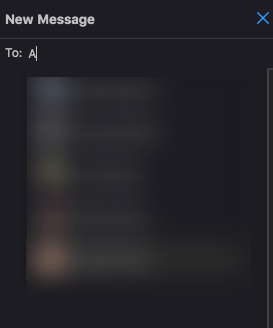
- 를 클릭하십시오 "입력 상자" 보내려는 메시지를 입력합니다. 메시지가 끝나면 "입력하다" 보내는 키입니다.
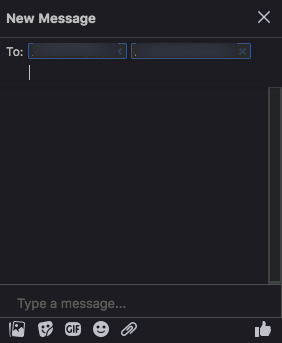
Messenger에서 그룹 메시지를 보내는 방법
메시지를 보내는 목적이 모든 응답이 그룹의 모든 사람에게 전달되는 그룹 대화를 촉진하는 것이라면 다음 단계를 사용하십시오.
- 클릭 "새로운 그룹" "새 메시지" 대신

- 를 클릭하여 그룹 이름 지정 "그룹 이름 지정" 텍스트 필드 및 이름 입력.
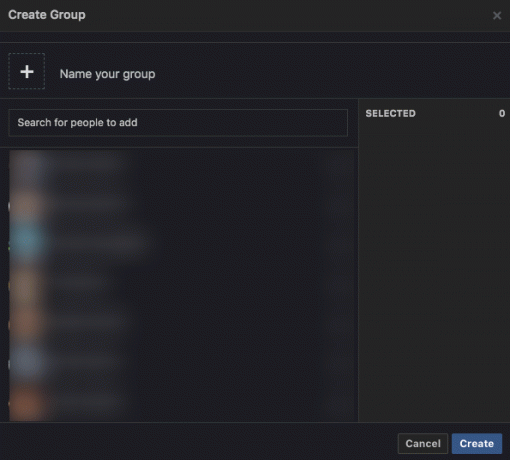
- 를 클릭하여 그룹 아이콘을 추가합니다. “+” 이름 필드 왼쪽에 있는 상자.
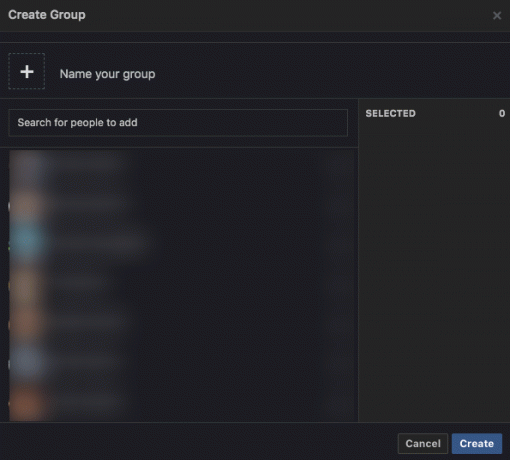
- 목록에서 그룹 대화에 추가할 각 친구를 선택합니다(그룹당 최대 250명). "방사형 버튼" 이름 옆에. 특정 친구를 검색할 수도 있습니다.
- 오른쪽 하단에 있는 만들기 버튼을 클릭하여 그룹 만들기를 완료합니다. 그러면 해당 창이 닫히고 새 채팅 창이 열립니다.
- 이제 메시지를 입력하고 Enter 키를 눌러 보낼 수 있습니다.
페이스북 그룹 만들기
데스크톱의 Meta/Facebook에 있는 동안 Facebook 그룹을 만들 수 있는 옵션도 있습니다. 이 방법은 받는 사람이 250명으로 제한되는 단순한 그룹 메시지를 보내는 것과는 다릅니다. 대신 이 옵션을 사용하면 Facebook 담벼락에 게시하는 것처럼 게시하여 더 많은 사람에게 다가갈 수 있습니다. 메신저를 통해 제공되는 제한된 옵션 대신 해당 친구에게 그룹 알림이 있는 한 가능합니다.
Facebook 그룹에 초대한 모든 사람에게 추가되었다는 알림이 전송됩니다. 이것은 또한 그들이 선택하는 경우 옵트아웃할 수 있는 옵션을 제공합니다. 추가한 친구가 그룹 자체에 친구를 추가할 수 있도록 설정할 수도 있습니다.
Facebook 그룹을 만들려면 다음을 수행하십시오.
- 로 이동 “메타 공식 홈페이지“ 모든 브라우저를 사용하여 PC에서. "Facebook Home"의 왼쪽 메뉴에서 찾아 클릭합니다. "여러 떼."
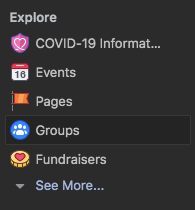
- 딸깍 하는 소리 "그룹 만들기."

- 새 창이 나타납니다. 를 작성하여 시작하십시오. "그룹 이름 지정" 그룹의 모든 것을 나타내는 이름이 있는 상자입니다.

- 그룹에 초대하고 싶은 친구의 이름을 입력합니다. 입력하는 동안 클릭하여 추가할 수 있는 친구 추천이 커서 아래에 표시됩니다.

- 그룹에 초대하려는 모든 구성원에 대해 친구 단계를 반복합니다.

- 이 과정에서 초대 한도에 도달할 수 있지만 Facebook 그룹이 생성된 후 처음에 놓친 사람을 추가할 수 있습니다. 메시지 작성을 건너뛰고 대신 그룹에 게시물을 작성하십시오.
- 다음으로 "프라이버시 수준" 페이스북 그룹의 기본적으로 프라이버시는 "닫힘"으로 설정됩니다. 그룹은 공개되어 있지만 구성원과 말한 내용은 그룹에만 비공개입니다.
- 친구 목록에 있는 모든 사람에게 한 번에 메시지를 보낼 수 있도록 대화 기능을 위해 이 그룹을 만드는 경우 "비밀" 프라이버시 메뉴에서 이것은 대중의 눈에서 그것을 완전히 제거합니다.
- 메시지를 받은 후 받는 사람이 보게 될 메모를 추가할 수 있습니다. "노트" 상. 아이콘은 "사람 추가" 빈칸의 맨 오른쪽에 작은 파란색 아이콘으로 나타납니다.
- 그룹이 왼쪽 패널의 "바로 가기" 메뉴에 추가되도록 하려면 "바로 가기에 고정" 옆의 상자를 선택하십시오.
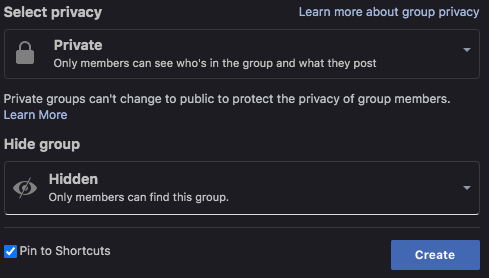
- 마지막으로 메시지를 입력합니다. 딸깍 하는 소리 "만들다" Facebook 그룹 생성을 마무리합니다.
- "5단계"의 생성 과정에서 모든 친구를 그룹에 추가할 수 없는 경우 왼쪽 메뉴에서 그룹을 찾을 수 있는 Facebook 홈 페이지로 돌아갑니다.
- "바로 가기" 제목 아래에서 그룹 이름을 찾아 클릭하여 엽니다.
- 페이지 오른쪽에 있는 "회원 초대" 상자를 찾으십시오. 이름을 입력하고 선택하여 이전에 추가할 수 없었던 구성원을 추가하십시오.
- 모든 사람이 원하는 Facebook 그룹에 추가되면 페이지 상단의 "작성하기" 상자에 메시지를 입력할 수 있습니다.
- 게시 버튼을 클릭하여 이 프로세스를 종료합니다. 알림이 활성화된 각 수신자는 그룹에 새로운 내용이 게시되었음을 알립니다.




